
Amazon Kindle Fire Tabletit toimivat Fire OS: ssä. Et voi löytää monia sovelluksia Amazon-myymälässä Fire Tablet -laitteeseesi. Voit kuitenkin määrittää Amazon-tabletin helposti asentamaan sovelluksia Google PlayStore -palvelusta. Amazon Fire on Android-pohjainen käyttöjärjestelmä, ja kaikki Google Play Storen Android-sovellukset toimivat Amazon Fire Tabletilla.
Ensimmäinen askel Android-sovellusten asentamiseen Android Fire -palveluun on asentaa Google Play -kauppa Fire Tabletiin. Kun sinulla on Google Play -myymälä Fire HD-tabletilla, voit asentaa kaikki Android-sovellukset Amazon-paloon ja toimivat aivan kuten Android-Tablet. Android-sovellusten asentamiseen Fire HD Tablet -laitteisiin ei tarvita juurtumista . Ne, jotka haluavat ostaa Amazon Fire HD: n, saat 8 Gt: n version vain 49, 99: stä Amazonista.
Nyt siirrymme vaiheittaiseen prosessiin Google Play Storen ja Android-sovellusten asentamiseksi Amazon Kindle Fire HD: ään .
Editorin huomautus: Tässä ratkaisussa esitimme ratkaisun All-New Amazon Fire-tabletille (Fire HD 8 7th Generation) Amazon Fire OS 5.6.0.0: lla. Katso vianmääritysvaiheesta 7, jos löydät paketin parsavirheen tai harmaa INSTALL- painikkeen.
Vaihe 1: Vaihda palo-Tablet-sovelluksen asennusoikeus
Google Play Storen sovellus ei ole käytettävissä Amazon App Storessa. Jos haluat asentaa Google Play Storen sovelluksen, meidän on oltava riippuvaisia Android-sovellusten APK-tiedostoista.
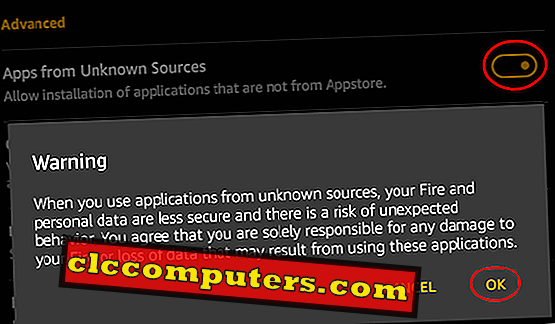
Jos haluat asentaa APK-tiedostoja tai muita kolmannen osapuolen sovelluksia Amazon Fire -palvelussa, sinun on vaihdettava Android Fire Tablet -palvelun käyttöoikeus. Avaa Fire Tablet, siirry kohtaan Asetukset> Suojaus> Sovellukset tuntemattomista lähteistä> Käynnistä> Napsauta OK on Varoitus.
Vaihe 2: Lataa Google APK -tiedostot Amazon Fire -palvelussa
Seuraava vaihe on ladata ja asentaa APK-tiedostoja Amazon Fire Tabletiin. Voit ladata ja asentaa Amazon Tabletiin neljä APK-tiedostoa. Fire Tablet on tulossa oletusselaimella nimeltä Silk-selain. Jos haluat jatkaa APK-asennusta, avaa tämä artikkeli Amazon Tablet Silk -selaimessasi (jos olet työpöydällä) ja napauta alla olevia linkkejä kunkin APK-tiedoston kohdalla. Kun napautat näitä APK-linkkejä, APK-tiedostot alkavat ladata Amazon-tabletille. Lataa ja asenna kaikki nämä neljä tiedostoa samassa järjestyksessä . (jos et halua asentaa mitään tilausta tai tiedostoa, noudata seuraavia ohjeita).
- Google-tilinhoitaja APK
- Google-palveluiden kehys APK
- Google Play -palveluiden APK
- Google Play Storen APK
Kun Amazon Silk -selain täyttää kunkin tiedoston lataamisen, ponnahdusikkuna pyytää lataamaan ladatun APK-tiedoston.
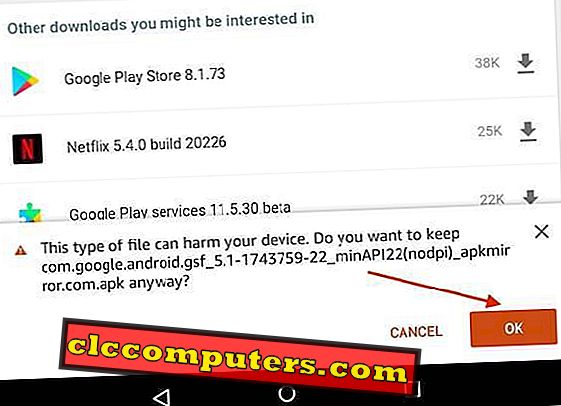
Valitse OK ja lataa tiedostot Fire Tablet -laitteeseen. Kun lataus on valmis, ponnahdusikkunassa pyydetään asentamaan APK-tiedosto Fire Tabletiin. Huomaa, että kaikki neljä APK-tiedostoa tulee asentaa samassa järjestyksessä kuin edellä. Noudata samoja ohjeita kuin ladata ja asentaa kaikki yllä mainitut linkit.
Vaihe 3: Etsi ladatut tiedostot Amazon Fire -palvelusta
Aivan kuten File Explorer Windowsissa tai Android-puhelimessa, Amazon Fire OS: llä on sovellusasiakirjat . Kaikki ladatut tiedostot ovat käytettävissä Fire Tablet Download -kansiossa. Voit avata latauskansion käyttämällä tätä Fie OS ” Docs ” -sovellusta. Jos unohdat ladattavien tiedostojen lataamisen, lataa loput tiedostot ensin. Kun olet ladannut kaikki neljä tiedostoa, avaa Docs-sovellus> Napauta Paikallinen tallennus -välilehti> Lataa kansio> Katso Kaikki ladatut tiedostot.
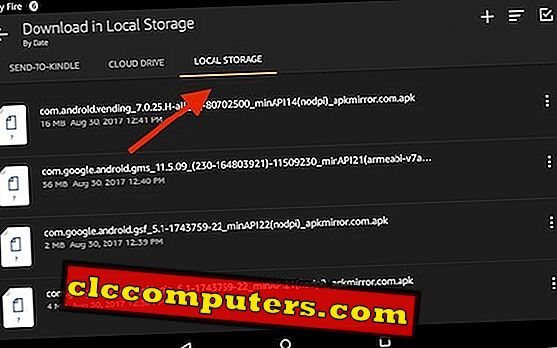
On olemassa vaihtoehtoinen ratkaisu ladata tiedostoja Amazon Fire Tabletissa. Avaa Amazon Fire -selain, jota kutsutaan nimellä Silk Browser. Napauta Hamburger-valikkoa vasemmassa yläkulmassa saadaksesi Amazon Silkin valikon> Lataukset . Nyt näet kaikki lataustiedostot siellä.
Vaihe 4: Asenna Google APK Amazon Fire Tabletiin
Kun olet löytänyt ladattavat APK-tiedostot ja paikanneet ne vaiheessa 3, asenna ne yksi kerrallaan. Napauta näitä tiedostoja yksitellen asentamalla APK-tiedostot.
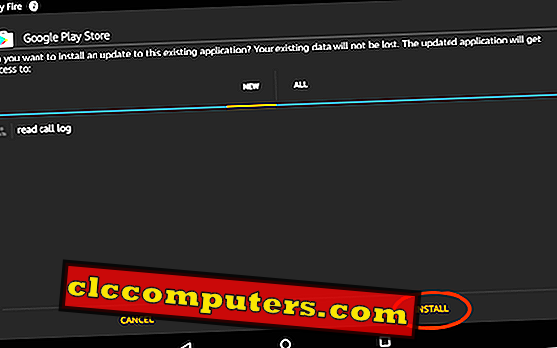
Kun napautat, saat oikeanpuoleisen näytön asennuspainikkeella. Napauta INSTALL asentaaksesi nämä APK-tiedostot Fire-tabletille. Jos löydät INSTALL-painikkeen Harmaassa ja et pysty asentamaan, lue vianmääritysvaihe 7 .
Vaihe 5: Tarkista Android-sovellukset Amazon Fire -palvelussa
Kunkin APK: n asennuksen aikana, jos olet kiinnostunut, voit nähdä kaikki tiedot jokaisesta APK-tiedostosta, kuten alla olevassa kuvassa.
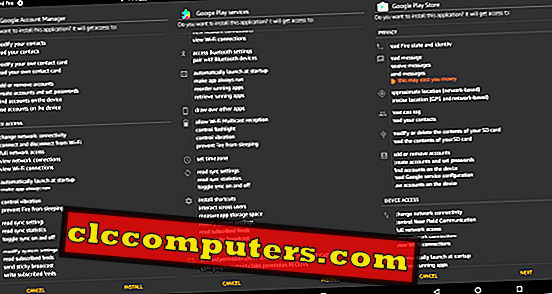
Kun olet suorittanut kaikki APK-asennukset, voit tarkistaa asennetun sovelluksen Amazon Fire App -osassa.
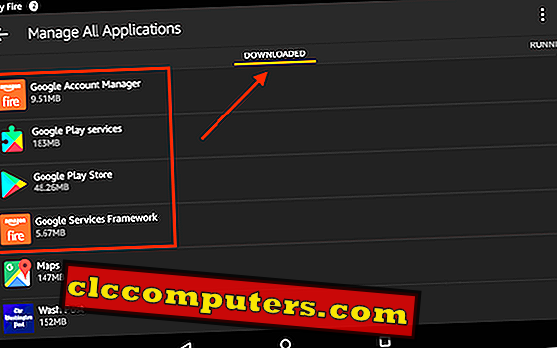
Avaa tulta Tablet-asetukset> Sovellukset ja pelit> Hallitse kaikkia sovelluksia> Ladattu . Näet kaikki Android-sovellukset, jotka on asennettu Fire Tabletiin APK-tiedostojen avulla.
Vaihe 6: Rekisteröi Google Play Store asentaaksesi Android-sovellukset
Nyt on aika avata Google Play Store -sovellus, joka on asennettu Fire-tabletille. Napauta Google App Storen sovellusta ja rekisteröidy Google-tilillesi aloittaaksesi Google Play Storen. Kun olet rekisteröinyt Google Play -kaupan, voit asentaa Android-sovelluksia (tarkista täältä ja nopeuta Android-puhelinta).
Olemme asentaneet muutamia sovelluksia, kuten Google Chrome, Google Map Amazon Fire Tablet -palvelussa suoraan Google Play Storesta. Jotta voit helpottaa elämääsi, Google esitteli Lite-sovellukset, jotka käyttävät laitteesi vähemmän resursseja. Jos et halua säästää paljon järjestelmän suorittimia ja muistia Android-sovelluksille, voit asentaa nämä Lite-sovellukset Android Storesta.

Kun näet alla olevan kuvan, asensimme muutaman Android-sovelluksen, kuten Google Mapin, Chrome, GBorad, Waze, Gmail Amazon -palvelun kautta.

Sekä Amazon-asetukset että Google-asetukset-sovellus toimivat yksin, jotta ne käsittelevät Amazon-välilehden asetuksia ja Google-tilin asetuksia.
Vaihe 7: Vianmääritysvaiheet
Riippuu Amazon Fire Tablet OS -käyttöjärjestelmästäsi ja asennettavista APK-tiedostoista saatat löytää joitakin ongelmia tämän APK-asennuksen yhteydessä. Me mainitsimme pari virhettä, joita me kohtasimme koko prosessissa.
Parse Error Amazon Fire Tabletissa
Riippuu Fire OS: stä, sinun on asennettava oikea APK-versio Fire OS -käyttöjärjestelmässä. Jos sinulla on vanha palomuuri, jossa on käyttöjärjestelmäversio 4 tai sitä alhaisempi, nämä APK-tiedostot eivät välttämättä toimi Fire Tabletin kanssa. Kun yrität asentaa vääriä APK-versiotiedostoja, saat Parse Error on Fire-tabletin, jossa on viesti "Paketin jäsentämisen ongelma oli ongelma".

Saatat saada saman Parse-virheen, jos yrität käyttää eri versiota APK-tiedostoista Fire-tabletissa. Yhdistimme oikeat APK-tiedostoversiot, jotka testasimme Amazon Fire HD 8: n 7. sukupolven kanssa Fire OS 5.6.0.0. Yritä käyttää samaa Fire Tablet -versiota.
Fire OS -asetuspainike harmaa (ei aktiivinen)
Tämä on toinen virhe, jonka saimme, kun yritimme asentaa APK-tiedostoja. Huomasimme tämän virheen (ehkä Fire OS -vika) uudessa Fire OS 5.6: ssa. Ongelma ratkaisee ongelman.

Kun olet vasemmalla näytöllä Gray INSTALL -painikkeella, paina ja vapauta Amazon Fire Power -painike vain kerran. Älä sammuta tablettia tässä vaiheessa. Sinun tarvitsee vain painaa virtapainiketta ja vapauttaa se kerran, jolloin näyttö sammuu. Paina sitten ja vapauta virtapainike uudelleen, kun haluat käynnistää näytön ja avata tabletin. Nyt näet INSTALL- painikkeen keltaisena (aktiivinen). Voit jatkaa APK-tiedoston asennusta napauttamalla Asenna-painiketta.
Muita vinkkejä tulipaloiden käyttämiseen.
Luuletko, että Amazon Fire Tablet on alikäytetty? Edellä mainittu ratkaisu tuo kaikki Google PlayStore -sovellukset tabletiin. Tämän lisäksi voit muuntaa tämän tabletin Alexa Powered Gadgetiin viemällä ylimääräiset 40, 00 dollaria taalaa.

Asenna Android-sovellukset Amazon Kindle Fire HD: ään
Amazon Fire on erinomainen tabletti, jossa on kaksi kameraa ja tehokas laitteisto. Et kuitenkaan löydä suosikkiohjelmiasi Amazon App Storessa. Täällä sinun täytyy riippua Google Play Storesta asentaaksesi suosikkiohjelmasi Amazon Fire Tabletiin. Kun sinulla on Google Play -kauppa Amazon Fire HD-tabletissa, voit vapaasti asentaa Android-sovelluksia Google Play Storesta aivan kuten Android-tabletin. Nyt sinulla on erinomainen tabletti, jossa on tonnia sovelluksia PlayStore-ohjelmasta ja Amazonin tehokkaasta laitteistosta.













